Google Drive merupakan sebuah situs web yang memberikan layanan penyimpanan file dan dikembangkan oleh google. Google Drive menjadi web cloud storage favorite bagi kalangan pelaku bisnis internet, blogger, atau pun pelajar.
Google Drive memberikan penyimpanan gratis sebesar 15GB untuk penggunanya. Disamping itu, Google Drive juga memberikan banyak fitur unggulan. Salah satunya dapat upload video dan bisa kita masukan/embed ke postingan Blogger.
Bagi kalangan Blogger, terutama yang mengelola blog atau website film/anime. Google Drive menjadi andalan. Karena penggunaannya yang mudah, Google Drive juga tidak ada iklan yang mengganggu. Beda dengan web Cloud Storage lainnya.
Pada tutorial kali ini penulis akan memberikan tutorial singkat Cara Mudah Memasukan/Embed Video Google Drive ke Blogger. Jika kamu memiliki situs film atau anime. Mungkin kamu bisa menggunakan Google Drive sebagai tempat penyimpanan video nya.
Upload Video Ke Google Drive
Sebelum masuk ke tutorial. Hal penting yang harus kamu siapkan adalah, kamu harus memiliki akun Google dan pastikan sudah menyiapkan video yang mau di masukan/embed ke dalam blog. Jika kedua bahan sudah siap, kamu bisa simak tutorial berikut.
Note: Cara ini bisa kamu terapkan pada CMS Blogger atau pun CMS Wordpress
1. Buka situs Google Drive
2. Setelah masuk ke situsnya, klik tanda Plus (+) – Pilih Upload File.
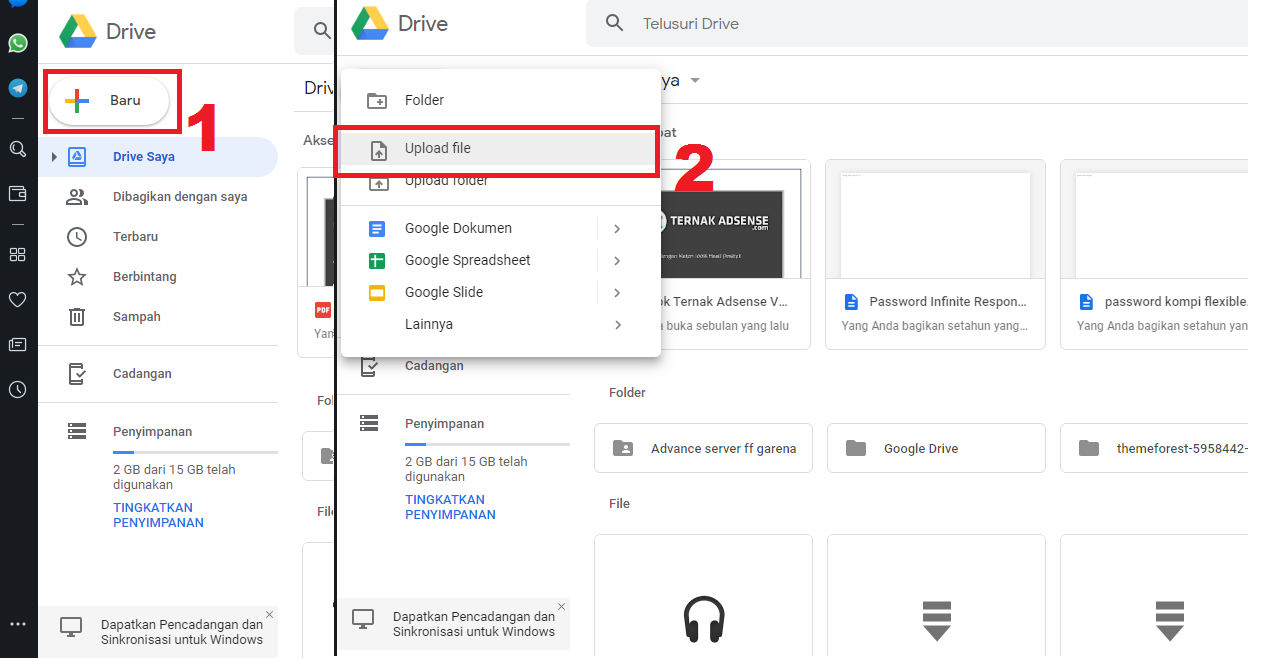
3. Pilih video yang akan dimasukan/embed ke dalam blog dan klik Open.
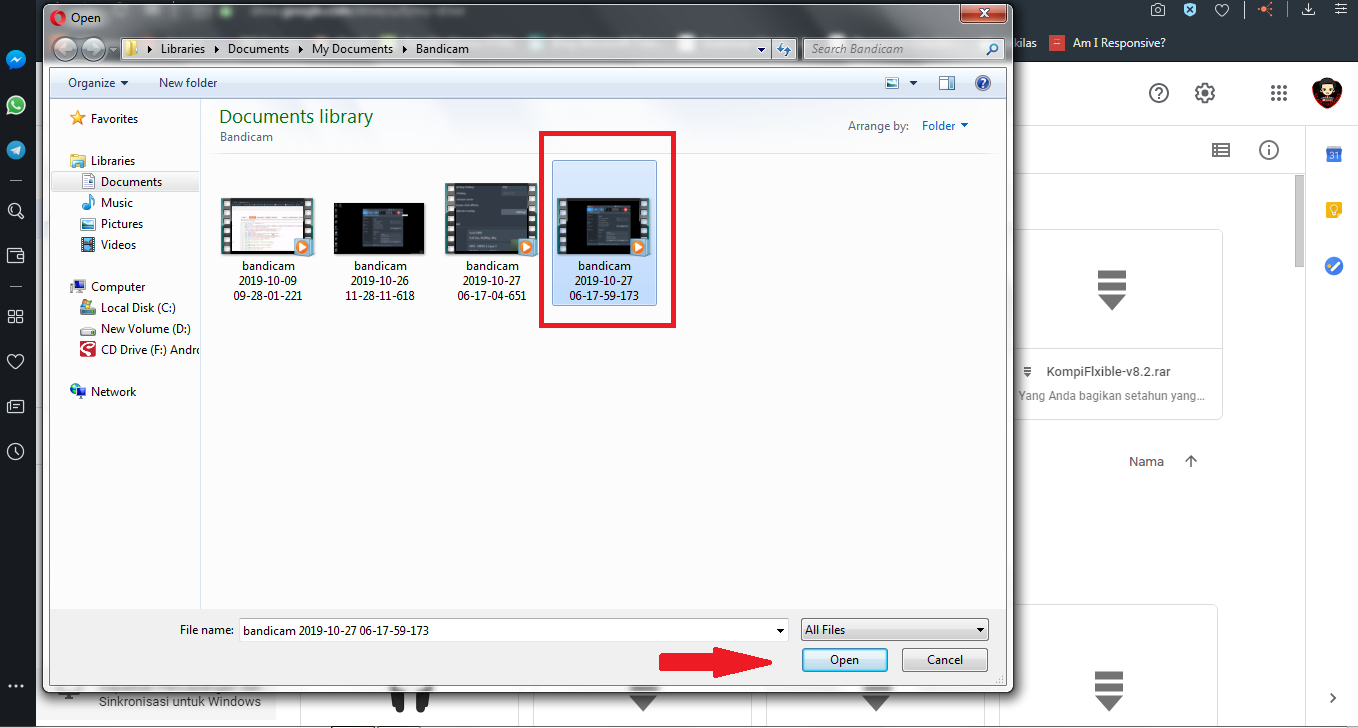
4. Selanjutnya, tunggu proses upload hingga selesai. Pastikan koneksi internet kamu lancar, agar proses upload tidak mengalami masalah seperti gagal upload.
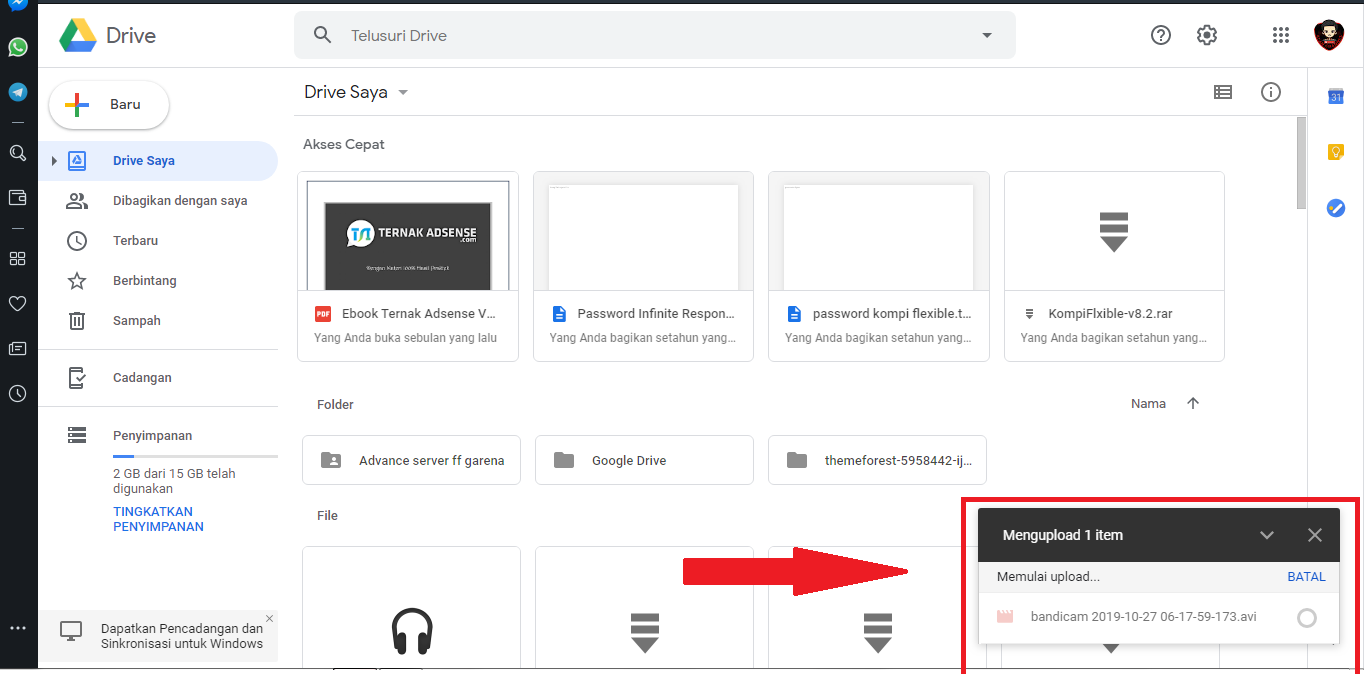
5. Jika loading sudah seleseai. Langkah berikutnya Double Click pada file video tadi.
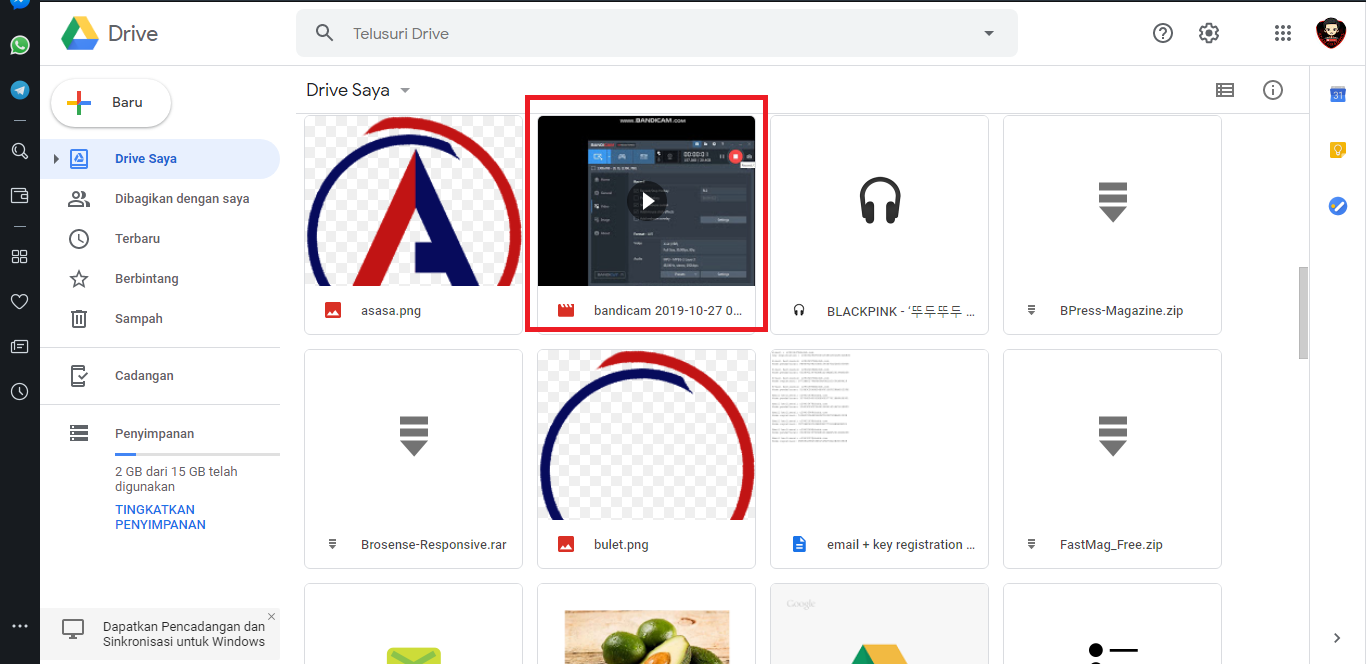
6. Jika muncul Pop up, pilih tanda Titik tiga yang ada di pojok kanan atas. Lalu pilih menu Bagikan.
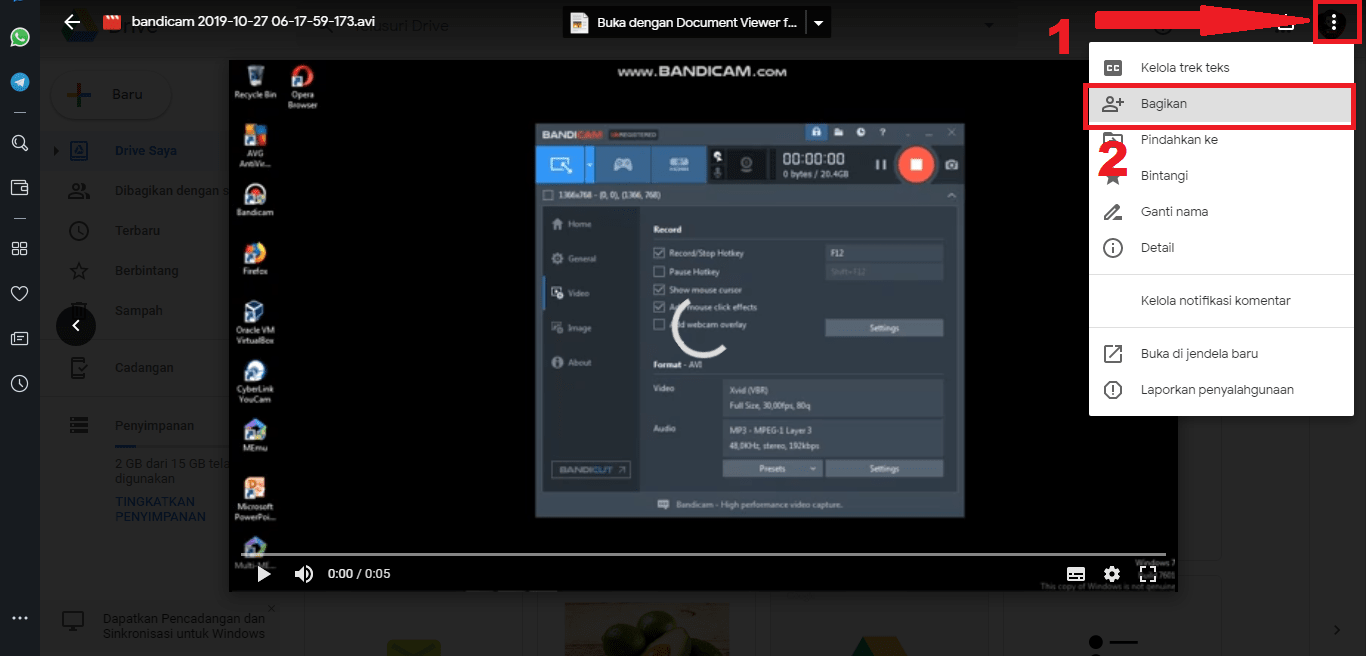
7. Setelah itu akan muncul Pop Up kecil. Kamu pilih lanjutan saja.
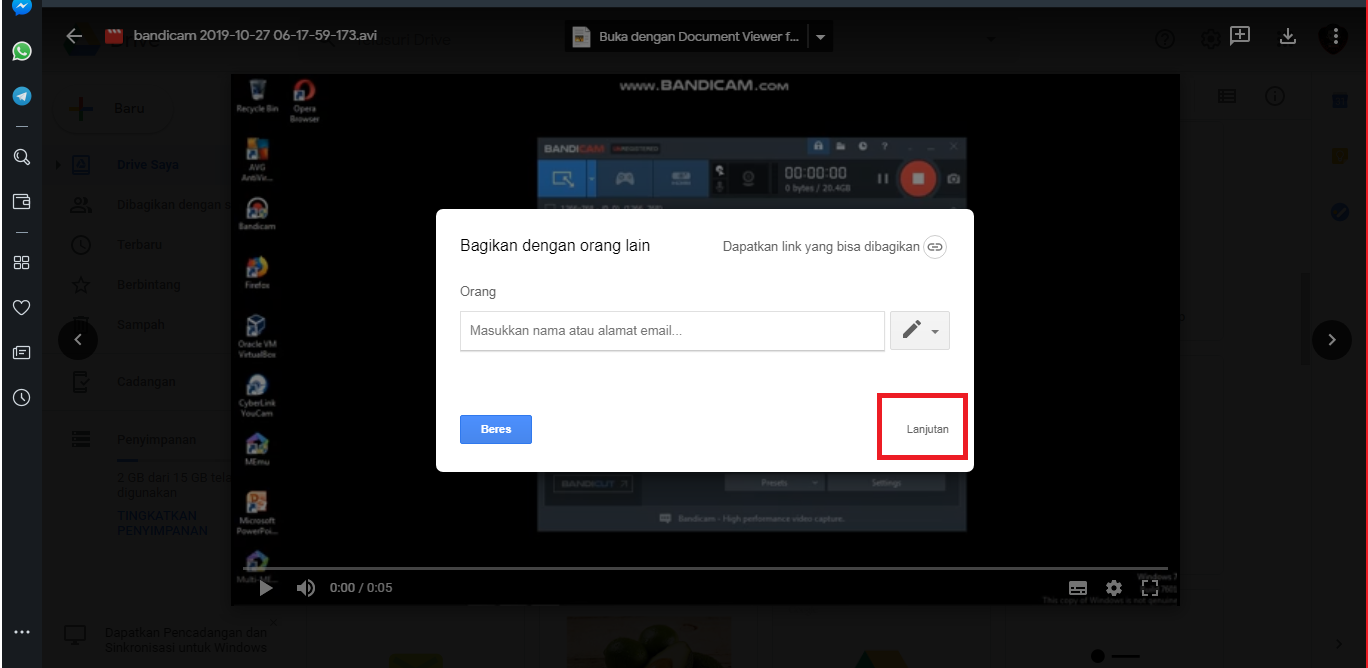
8. Akan muncul Popup besar. Kamu bisa Copy dan Paste URL nya di notepad dahulu – Lalu kamu ubah aksesnya dari Pribadi menjadi Publik. Atau kamu bisa ikuti settingannya seperti gambar di bawah. Jika sudah selesai. Selanjutnya pilih Simpan Perubahan.
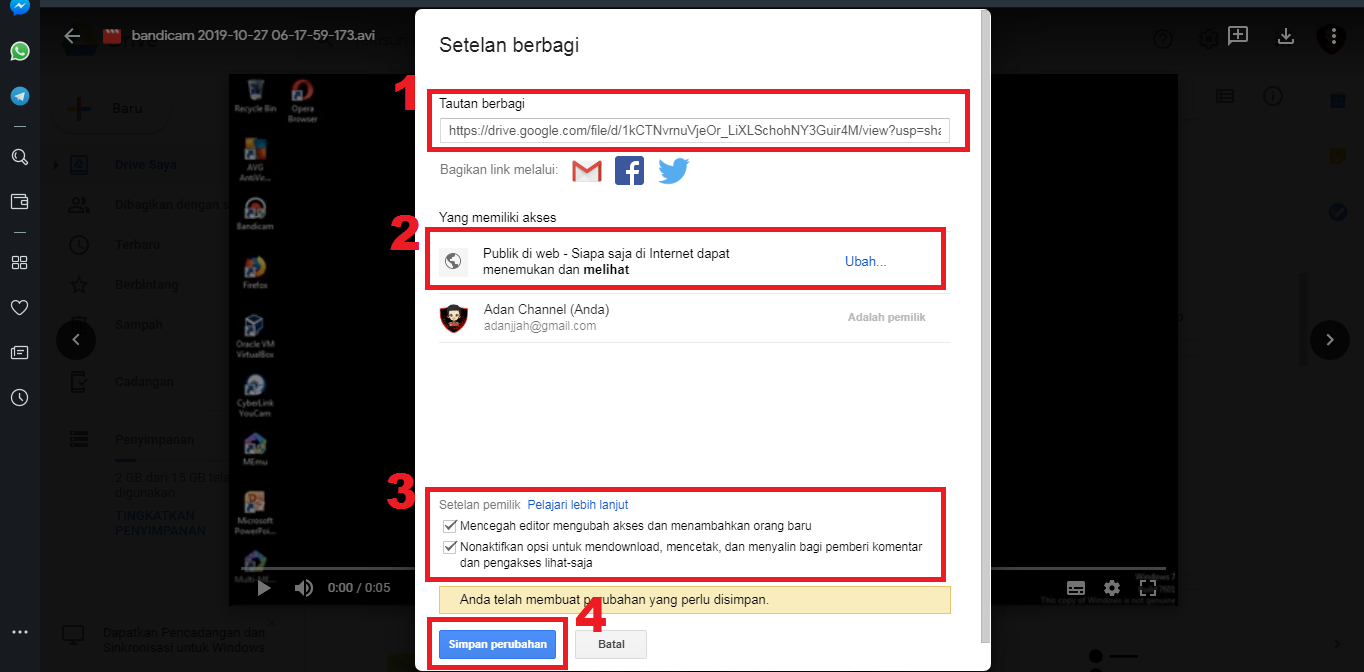
9. Selesai. Sampai disini kamu sudah berhasil upload video ke Google Drive
Memasukan/Embed Video ke Blogger
1. Log in ke akun Blogger – Pilih Postingan – Entri Baru.
2. Masuk ke mode HTML bukan Compose. Lalu pastekan URL Video Google Drive tadi yang sudah kamu simpan.
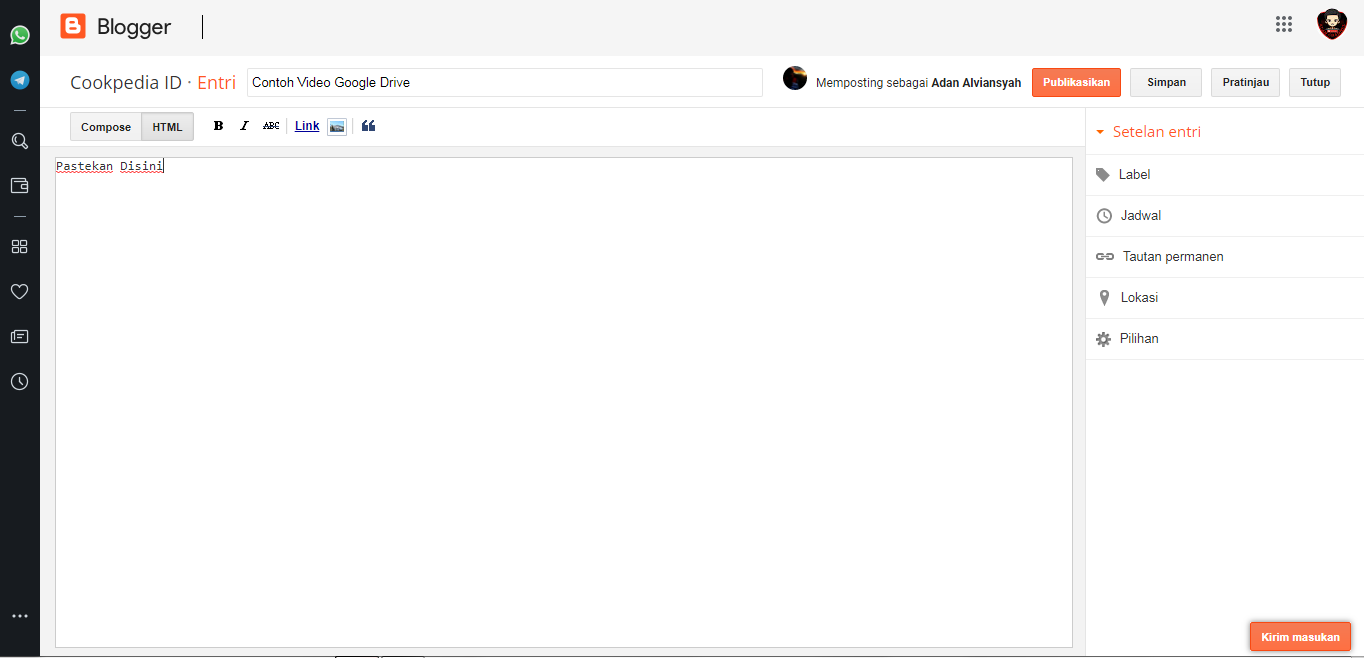
3. Oh iya, URL video tadi masih belum ada framenya. Kamu bisa Copy dan Pastekan kode Script di bawah ini.
<iframe src="<iframe src="https://drive.google.com/file/d/0B6JWrsinpGHPSVBMMWNEdGMxM00/preview" style="border:0;height:540px;width:670px"></iframe> " style="border:0;height:540px;width:100%"></iframe>
Catatan: ganti kode 0B6JWrsinpGHPSVBMMWNEdGMxM00 dengan kode yang ada di URL video.
4. Selesai. Postingan siap di publish
Berikut adalah tampilan Video Google Drive Yang Telah di Masukan/Embed ke Blogger.
Live Preview
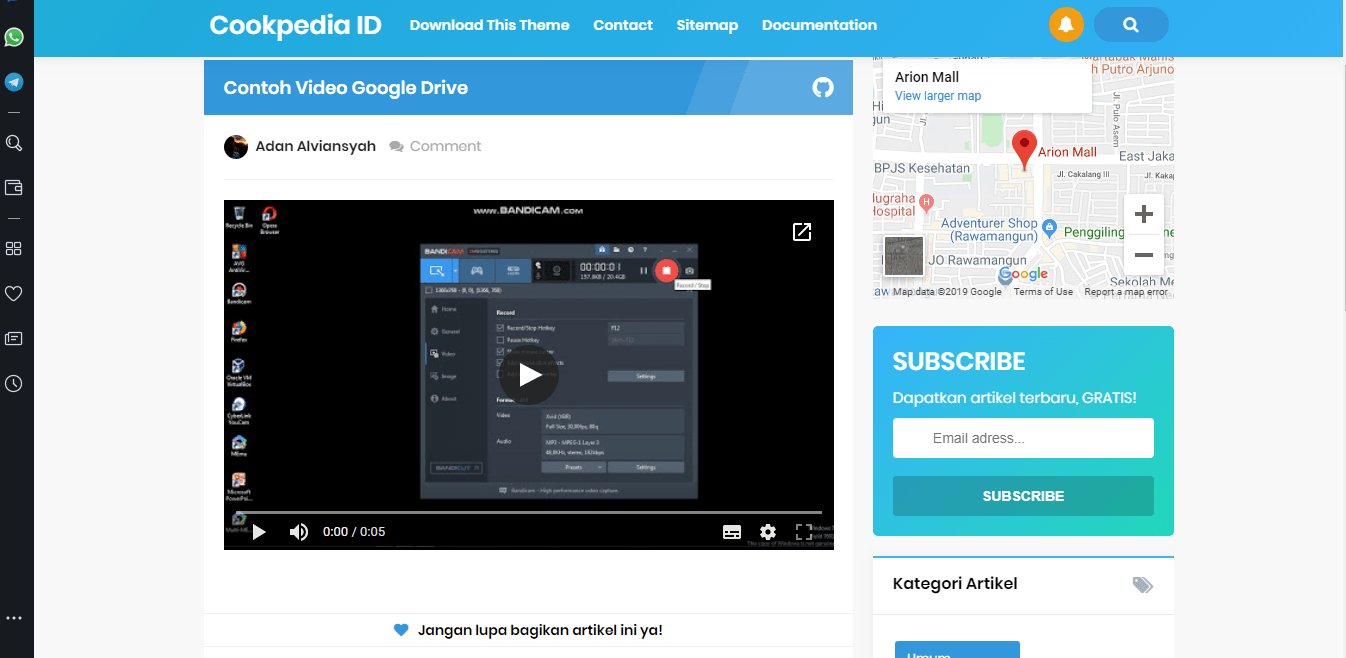
Sekian tutorial Cara Mudah Memasukan/Embed Video Google Drive ke Blogger yang penulis bagikan untuk kamu. Jika kamu memiliki pertanyaan perihal artikel ini, jangan sungkan untuk berkomentar di bawah ya. Semoga bermanfaat.


















